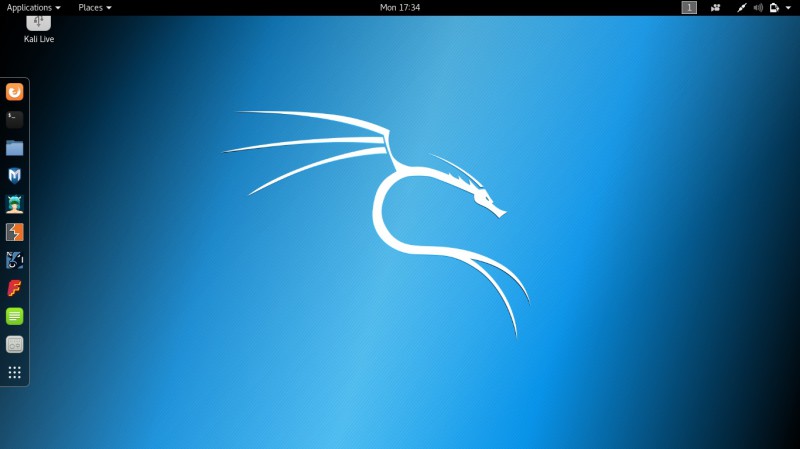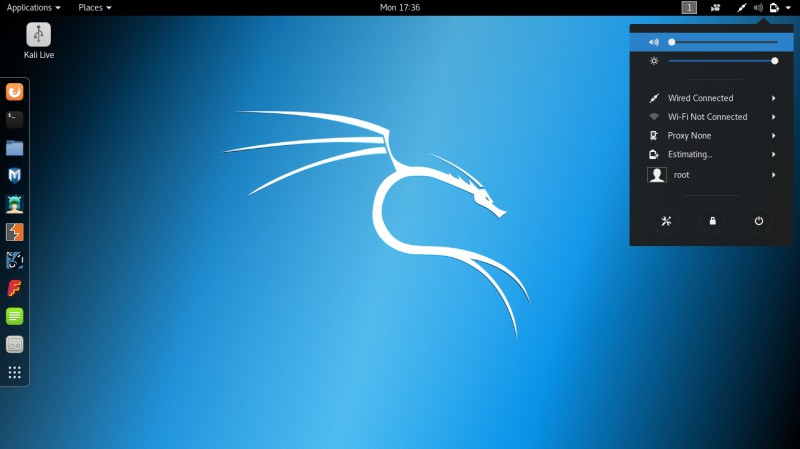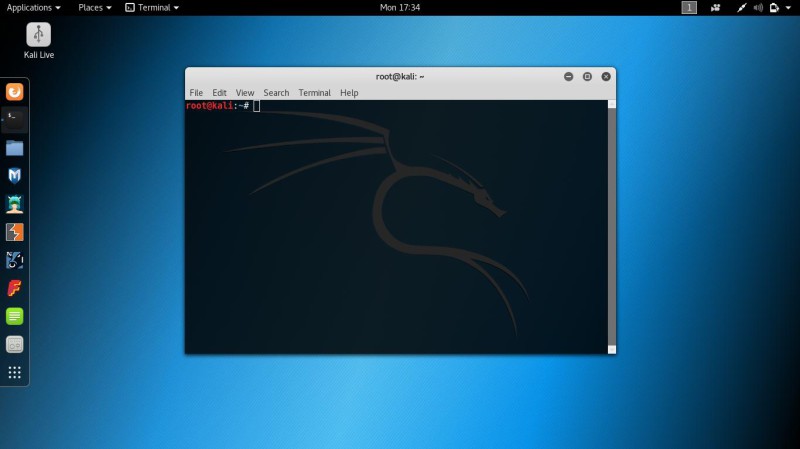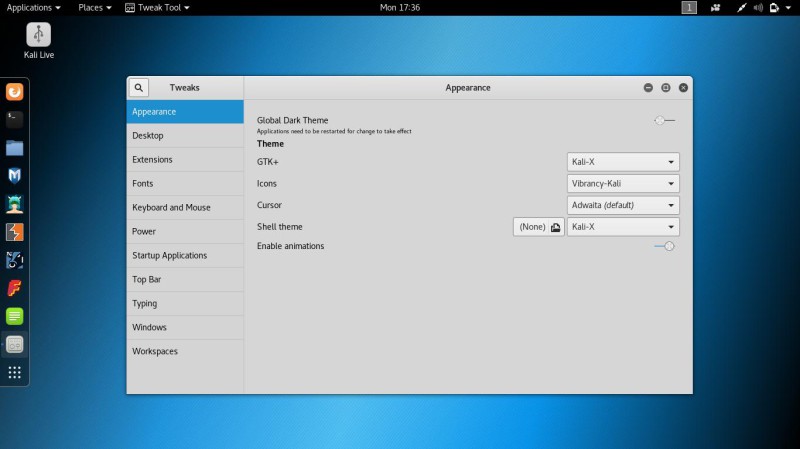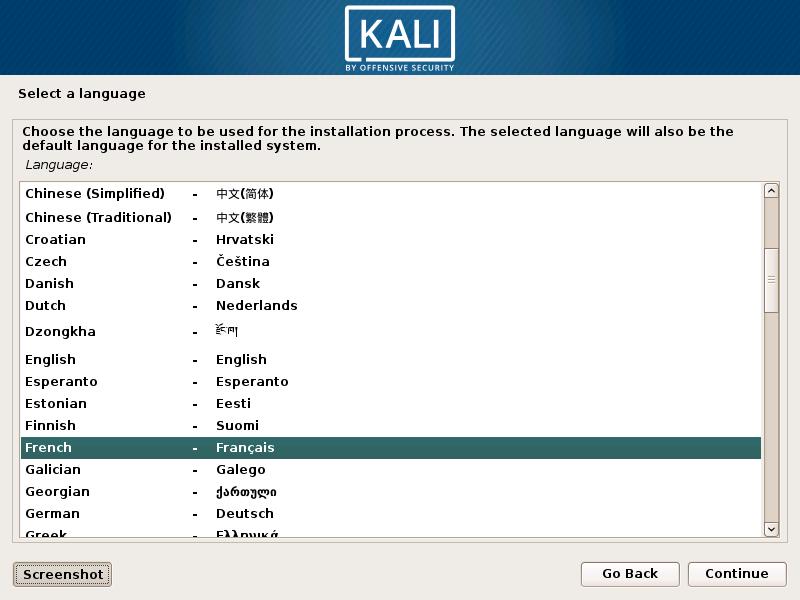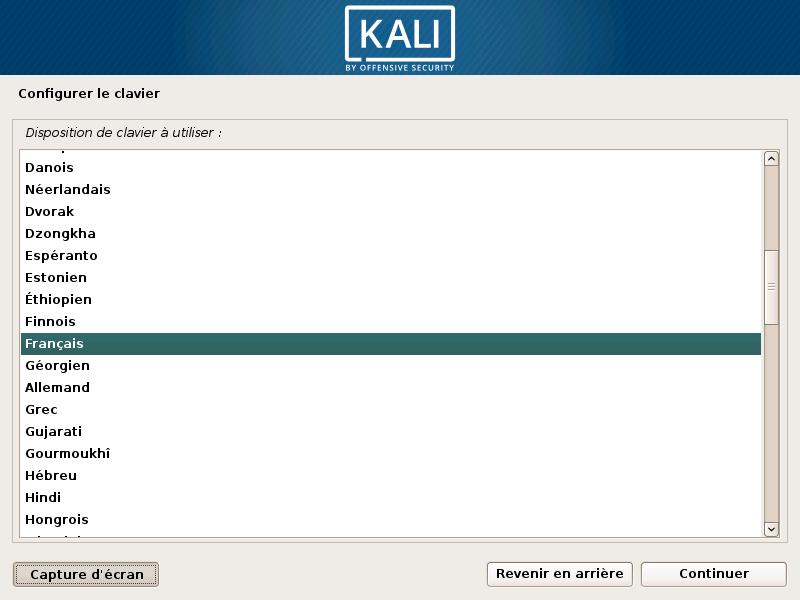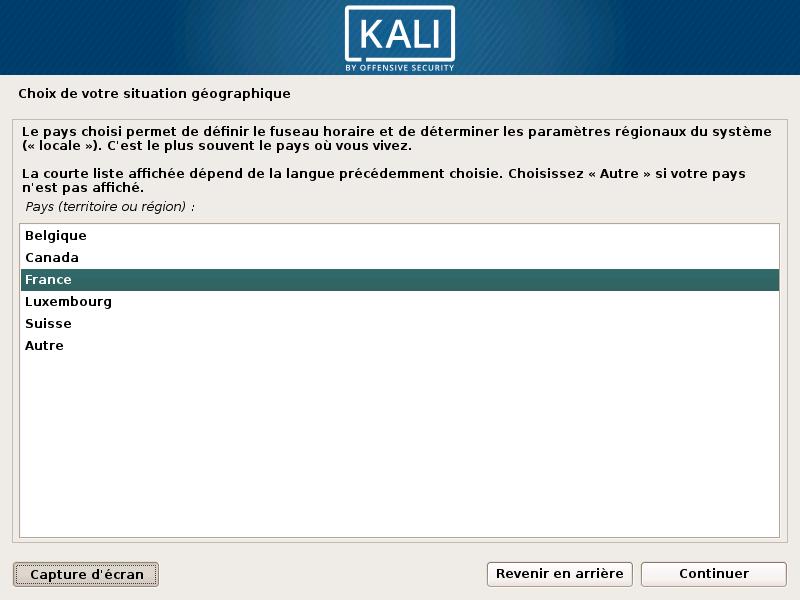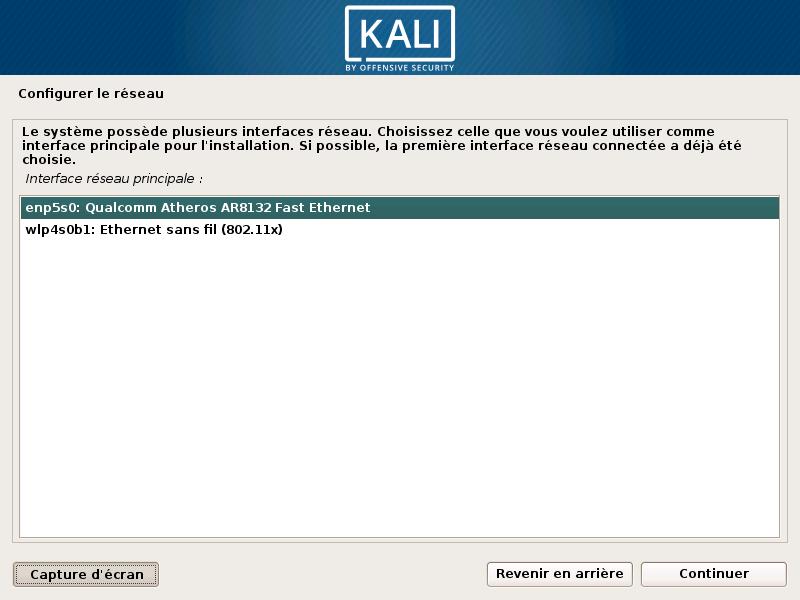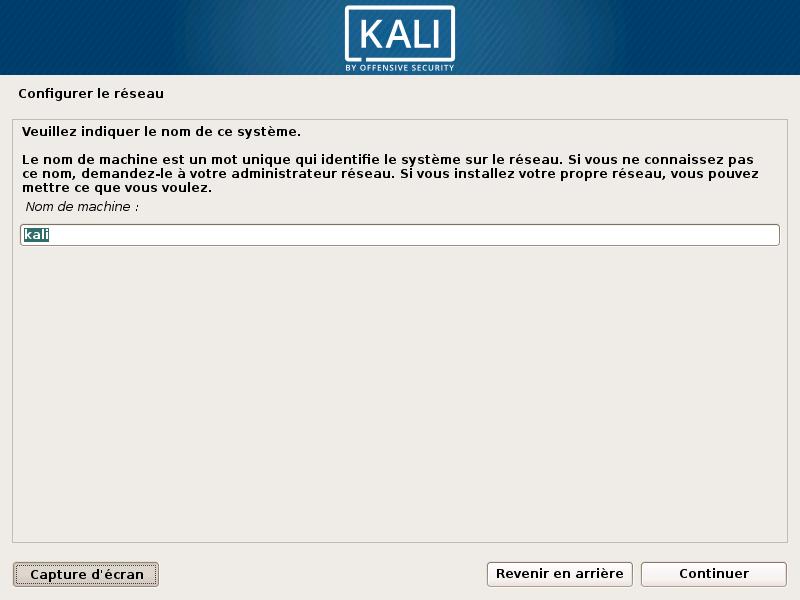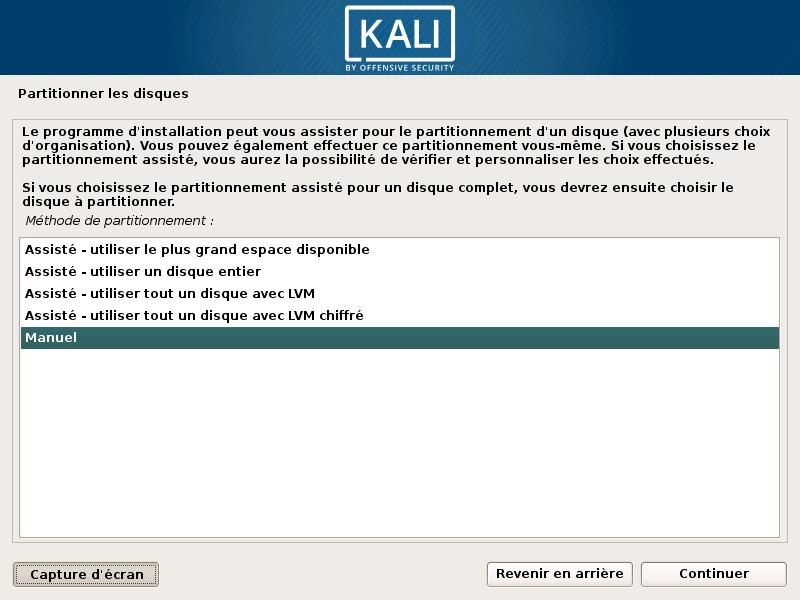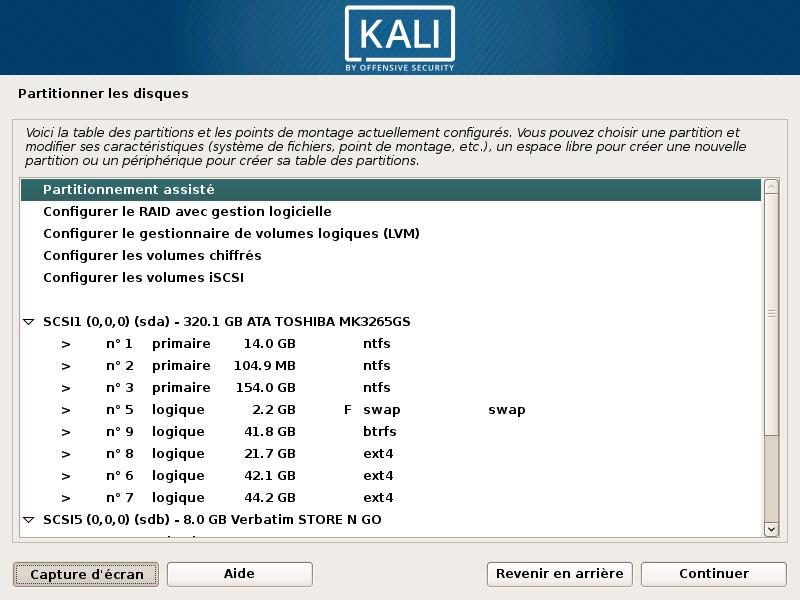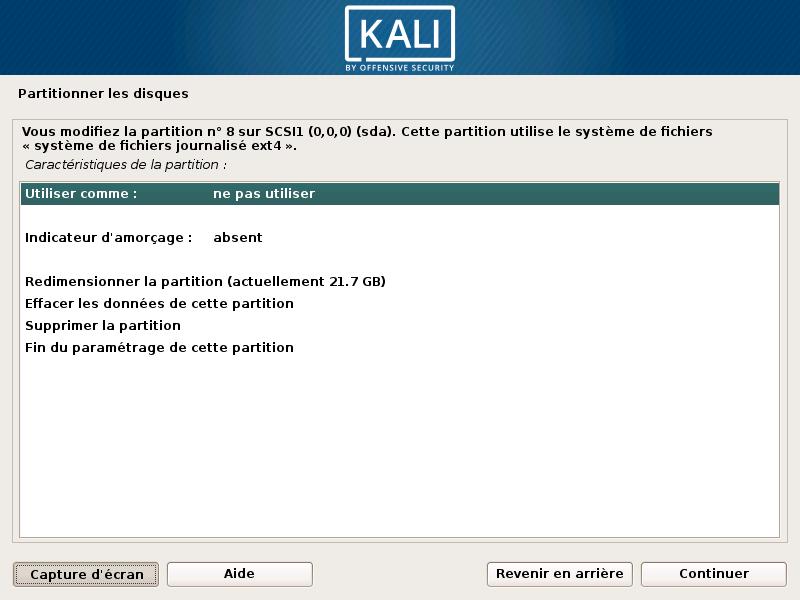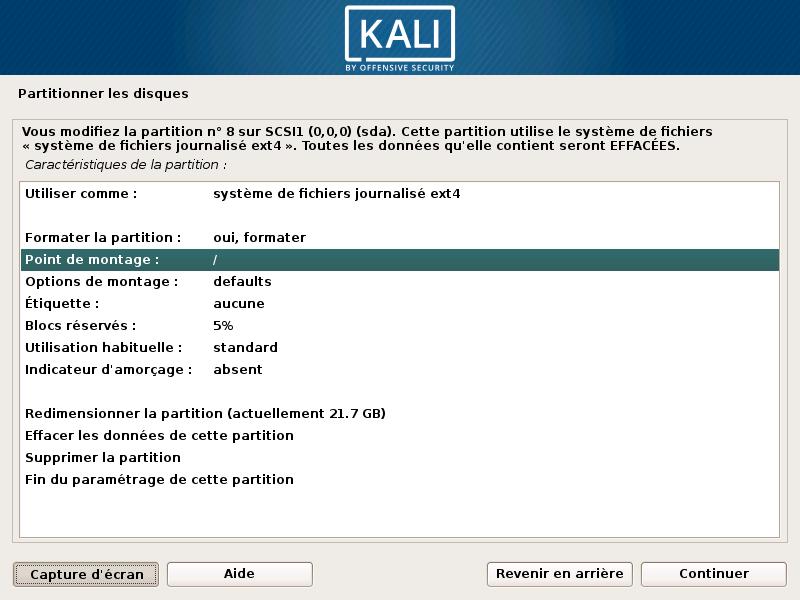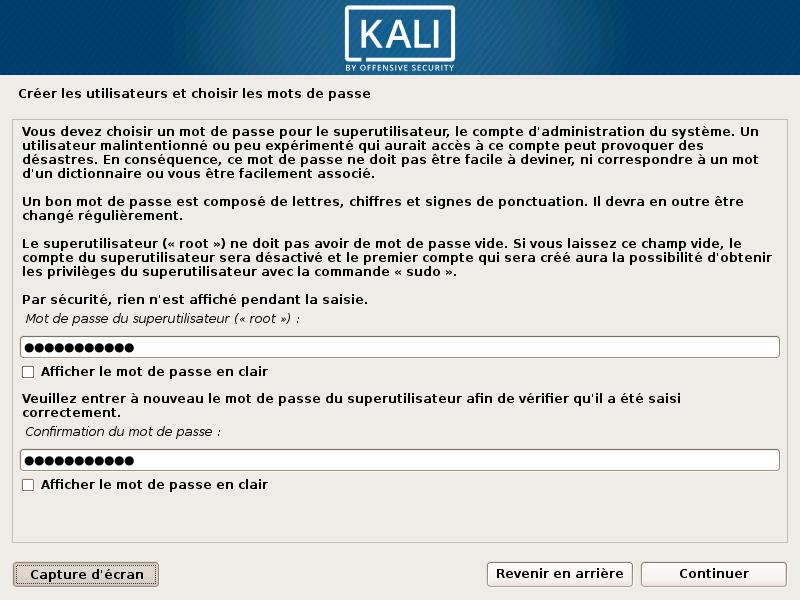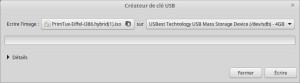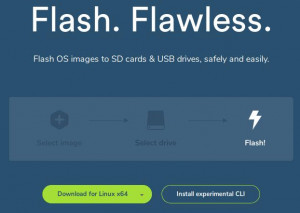Comment placer Kali Linux sur une clef USB ou un DVD
Autant vous le dire tout de suite, la distribution KALI Linux n’est pas une distribution à recommander pour les débutants et vous pouvez le lire sur le site de Kali Linux.
En effet, cette distribution regroupe un très grand nombre d’outils (plus de 300) pour effectuer des tests de sécurité sur les systèmes informatiques et bien sûr, sur tout ce qui a trait au réseau. Il faut donc une certaine dose de connaissances sous Linux et dans la maîtrise des outils d’analyse réseau pour être en mesure d’utiliser à fond Kali Linux.
Cependant même si Kali Linux n’est pas le système d’exploitation à choisir pour débuter avec Linux, il n’empêche pas qu’elle est connue et souvent réclamée par de nombreux utilisateurs.
Pour ceux qui ont suivi l’historique de cette distribution, Kali Linux succède à BackTrack dont la dernière version 5 sortie en 2012 n’est désormais plus supportée. Backtrack était basée sur Slackware alors que Kali Linux a choisi comme base Debian. Cette nouvelle version intègre des mises à jour, plus la prise en compte de nouveaux matériels comme des cartes réseau WIFI.
Kali Linux est téléchargeable en direct ou par torrent comme la plupart des distributions, sous la forme d’une image ISO en 32 bits ou 64 bits. Vous pouvez donc la placer sur un DVD ou une clef USB. Vous pouvez l’utiliser en version Live ou l’installer sur votre disque dur et même la démarrer dans une machine virtuelle. Elle est de plus utilisable avec le fameux Raspberry PI.
- Pour choisir entre la version 32 ou 64 bits
- Pour placer Kali Linux sur un DVD
- Pour placer Kali Linux sur une clef USB
Une fois votre image ISO placée sur le média de votre choix, un redémarrage de l’ordinateur vous permettra d’accéder à un menu de ce type-là pour la version 64 bits (amd64).
Le menu de démarrage de Kali Linux
KALI
The quieter you become, the more you are able to hear
Boot menu
Live (amd64)
Live (amd64 failsafe mode)
Live (forensic mode)
Live USB Persistence (Check kali.org/prst)
Live USB Encrypted Persistence (Check kali.org/prst)
Install
Graphical install
Install with speech synthesis
Advanced options
Back..
Hardware Detection Tool (HDT)
Memory Diagnostic Tool (memtest86+)
Pour l’option « Hardware Detection Tool », on obtient l’outil de détection matériel : « Hardware Detection Tool 0.5.2 (Manon). Cet outil va vous permettre d’obtenir un certain nombre d’informations sur les éléments qui composent votre PC.
Si vous souhaitez rapidement voir à quoi ressemble le bureau Gnome de Kali Linux, la première option fera l’affaire.
Un redémarrage du PC est nécessaire pour que Kali Linux démarre en mode Live sans toucher à votre disque dur.
Suivant le modèle et l’âge de votre ordinateur, il faudra soit modifier l’ordre de démarrage dans le BIOS, soit trouver la touche qui permet de démarrer un menu pour choisir le DVD ou la clef USB.
Le bureau de Kali Linux se présente de la façon suivante :
Connexion à internet
Si vous possédez une connexion à internet avec une box, la connexion se fera immédiatement par un câble Ethernet RJ45 avec obtention d’une adresse IP par DHCP.
En revanche pour vous connecter par WIFI (Réseau sans fil), il va falloir passer par le menu de la gestion des connexions réseau qui se trouve en haut à droite. Il faut cliquer sur la petite flèche pour faire apparaître le menu ci-dessous.
Un clic sur le menu "Wi-Fi not connected" va vous permettre de choisir votre BOX si celle-ci a été détectée par Kali Linux et d'entrer votre clef WPA.
Une fois que vous êtes prêt à utiliser Kali Linux en mode Live avec une connexion internet établie, vous pouvez ouvrir en haut à gauche le menu principal pour découvrir tous les outils à votre disposition et effectuer vos tests de sécurité informatique.
La plupart des outils s'utilisent au travers d'un terminal.
Vous pouvez utiliser la barre d'icônes sur le côté gauche de l'écran pour démarrer un certain nombre d'applications et avec la dernière icône afficher les programmes sous forme d’icônes plus imposantes. Un champ de recherche est disponible dans cette vue pour trouver le logiciel que vous souhaitez démarrer.
L'objectif principal de Kali Linux n'est pas d'en faire votre système d'exploitation par défaut, mais cela n'empêche pas d'effectuer quelques réglages d'apparence grâce à un outil "Tweaks" installé par défaut dans la distribution.
Pour installer Kali Linux sur votre disque dur, vous ne trouverez pas comme sur beaucoup d'autres distributions, une icône pour l'installation. L'option d'installation se trouve dans le menu de démarrage, comme indiqué plus haut.
Même si une installation en mode graphique est possible, il faut quand même posséder une petite expérience de l'installation de Linux sur une partition.
À titre d'information, voici quelques images-écrans du déroulement d'un choix d'installation sur une partition réalisée au préalable.
On commence bien sûr par choisir sa langue d'installation :
Vient ensuite le choix du clavier :
La situation géographique :
La configuration du réseau, choix de la carte réseau à utiliser :
Donner un nom à son ordinateur :
Installation avec choix manuel de la partition :
Une table de partition possible :
Choix de la partition prévue à cet effet :
Les paramètres du formatage de la partition pour Kali Linux.
ATTENTION ceci ne représente pas les paramètres par défaut, cela peut changer suivant votre table de partitions.
La création des utilisateurs :
C'est un point de départ pour une installation de Kali Linux. Cela dépend de votre configuration. Si vous souhaitez installer Kali Linux sur un disque dur vierge ou à côté d'un système d'exploitation existant, les choix durant la procédure d'installation ne seront pas les mêmes.
Si vous souhaitez installer Kali Linux et suivre une procédure complète, voici le lien en français de la documentation d'installation sur un disque dur.